Hacer copias desde el dadf, Hacer copias desde el dadf (escanear – Dell C2665dnf Color Laser Printer User Manual
Page 351
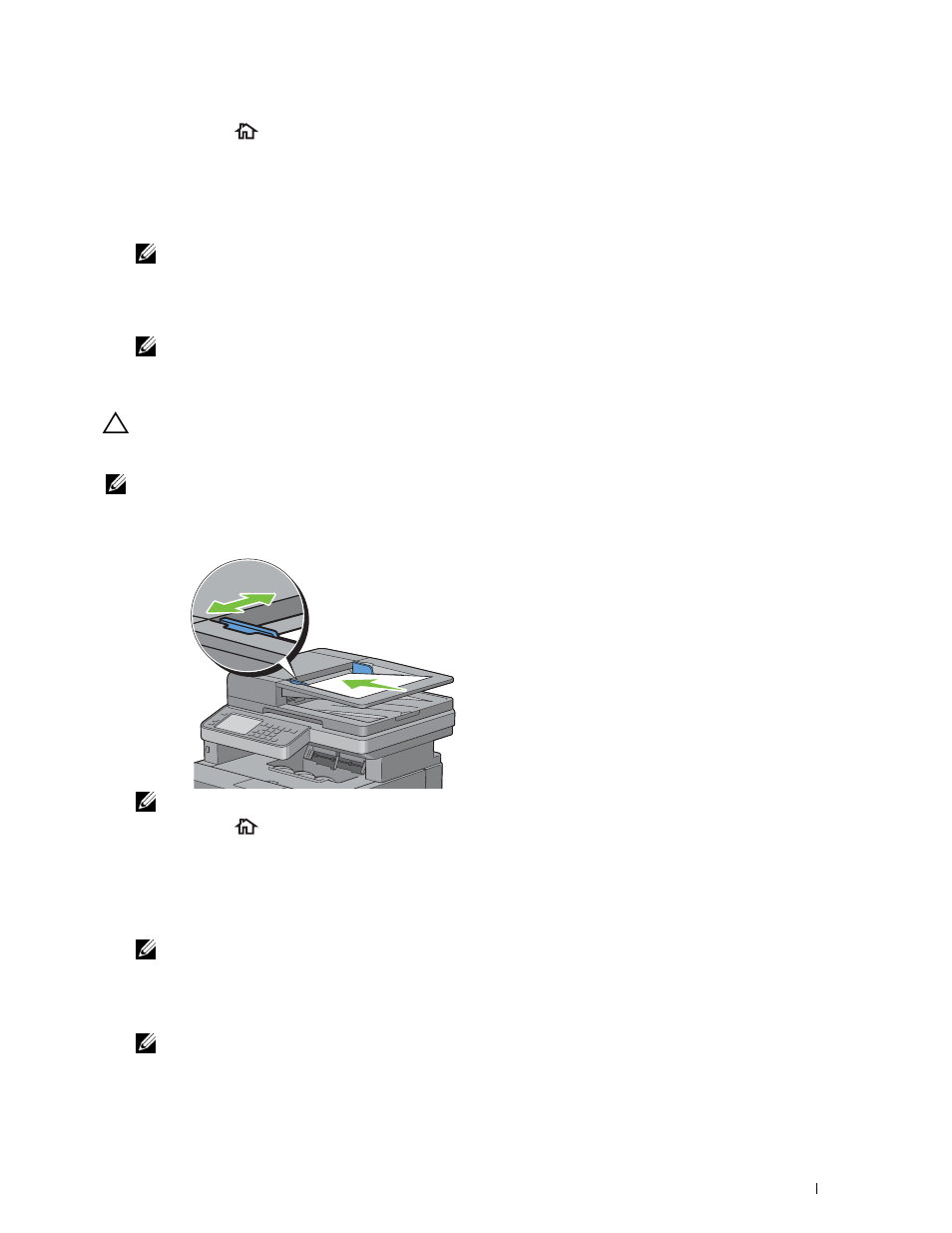
Copia
349
4 Pulse el botón
(Inicio).
Para simplemente realizar una copia sin cambiar los valores predeterminados de copia, vaya al paso 7.
5 Toque Copiar.
Para personalizar la configuración de copia, como Color de salida, Seleccionar bandeja y
Oscurecer/Aclarar, consulte “Ajuste de las opciones de copia”.
NOTA:
Las opciones de copia volverán automáticamente a su estado predeterminado después de que expire el
temporizador automático de borrado.
6 Toque – o + para especificar un número de copias comprendido entre 1 y 99 en el mosaico Cantidad.
7 Toque Copiar para iniciar la copia.
NOTA:
Puede cancelar un trabajo de copia cuando lo desee mientras escanea un documento al tocar
Detener
.
Hacer Copias Desde el DADF
PRECAUCIÓN:
No cargue más de 50 hojas en el DADF ni permita que lleguen más de 50 hojas a la bandeja de salida de
documentos. La bandeja de salida de documentos se debe vaciar antes de que tenga más de 50 hojas, de lo contrario los
documentos originales pueden resultar dañados.
NOTA:
Para hacer una copia no es necesario una conexión con el ordenador.
1 Cargue los documentos boca arriba en el DADF con el borde superior de los documentos hacia dentro. A
continuación, ajuste las guías del documento al tamaño del documento.
NOTA:
Asegúrese de que utiliza el tope de documentos antes de copiar un documento de tamaño legal.
2 Pulse el botón
(Inicio).
Para simplemente realizar una copia sin cambiar los valores predeterminados de copia, vaya al paso 5.
3 Toque Copiar.
Para personalizar la configuración de copia, como Color de salida, Seleccionar bandeja y
Oscurecer/Aclarar, consulte “Ajuste de las opciones de copia”.
NOTA:
Las opciones de copia volverán automáticamente a su estado predeterminado después de que expire el
temporizador automático de borrado.
4 Toque – o + para especificar un número de copias comprendido entre 1 y 99 en el mosaico Cantidad.
5 Toque Copiar para iniciar la copia.
NOTA:
Puede cancelar un trabajo de copia cuando lo desee mientras escanea un documento al tocar
Detener
.
